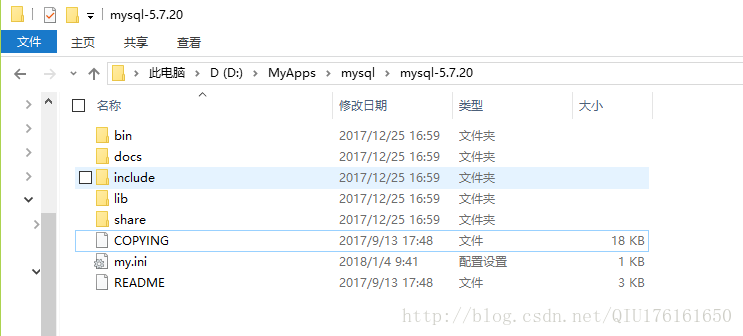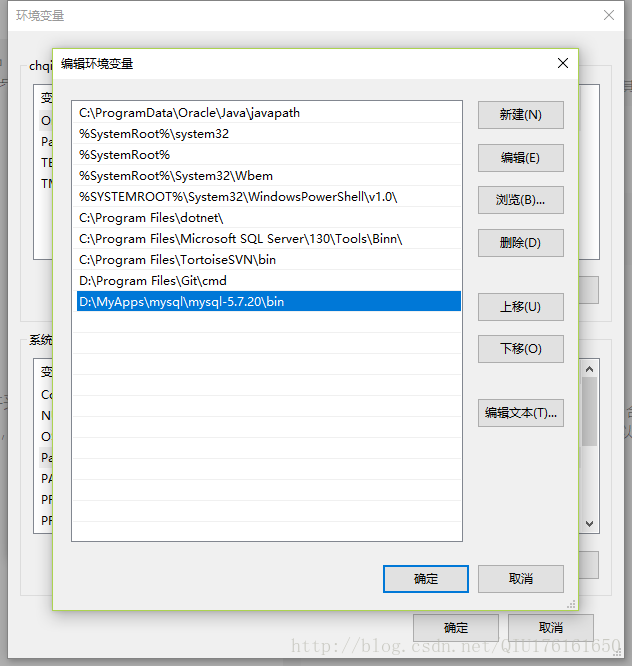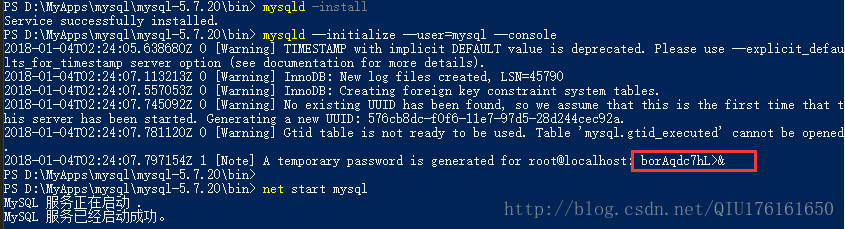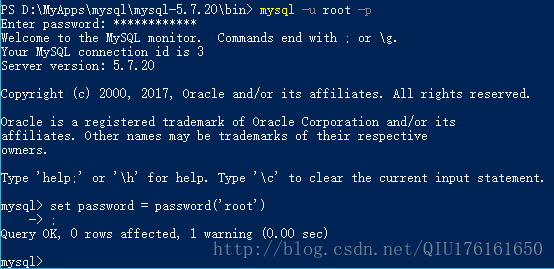MySQL 5.7+ for Windows 解压缩版配置安装
MySQL是一个小巧玲珑但功能强大的数据库,目前十分流行。但是官网给出的安装包有两种格式,一个是msi格式,一个是zip格式的。很多人下了zip格式的解压发现没有setup.exe,面对一堆文件一头雾水,不知如何安装。下面笔者将介绍如何解决此情况下安装过程中的各种问题
MySQL安装文件分为两种,一种是msi格式的,一种是zip格式的。如果是msi格式的可以直接点击安装,按照它给出的安装提示进行安装(相信大家的英文可以看懂英文提示),一般MySQL将会安装在C:\Program Files\MySQL\MySQL Server 5.7 该目录中;zip格式是自己解压,解压缩之后其实MySQL就可以使用了,但是要进行配置。
安装环境
windows 10
MySQL zip格式安装包
安装步骤
解压文件
解压之后可以将该文件夹改名,放到合适的位置,可参照直接安装版本把文件夹改名为MySQL Server 5.7,放到C:\Program Files\MySQL路径中。当然你也可以放到自己想放的任意位置,我比较习惯放置到我的自定义安装包文件夹中D:\MyApps\mysql\mysql-5.7.20。
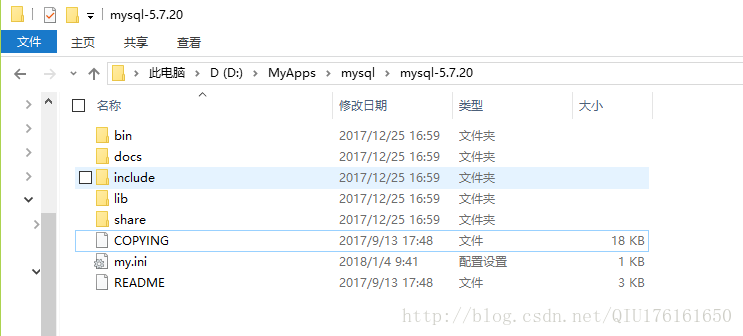
配置系统环境变量
配置环境变量很简单:我的电脑->属性->高级->环境变量,选择Path,在最后面添加mysql bin文件夹所在路径(D:\MyApps\mysql\mysql-5.7.20\bin),注意:是追加到后面不是覆盖
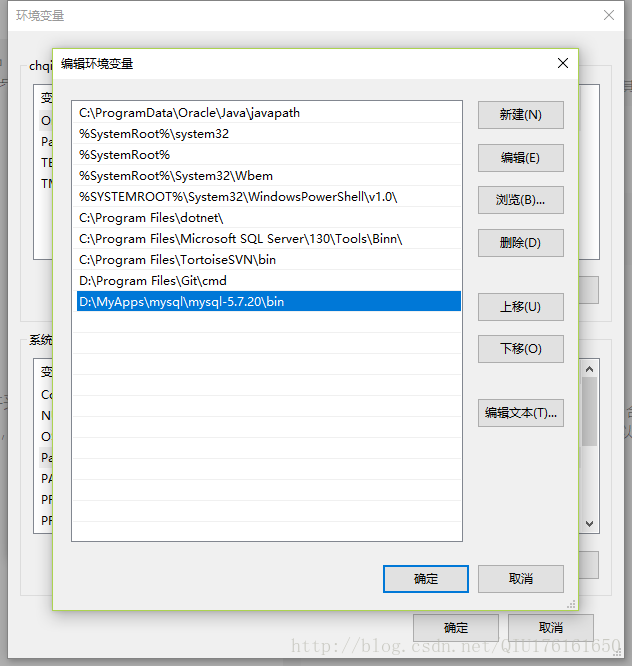
修改my.ini配置文件
在mysql根目录(我这里是D:\MyApps\mysql\mysql-5.7.20)中增加my.ini文件,文件中增加或修改内容,这里需要注意的是data文件需要手动创建,也可以是其他路径。
[mysql]
# 设置mysql客户端默认字符集
default-character-set=utf8
[mysqld]
#设置3306端口
port = 3306
# 设置mysql的安装目录
basedir=D:\MyApps\mysql\mysql-5.7.20
# 设置mysql数据库的数据的存放目录
datadir=D:\MyApps\mysql\mysql-5.7.20\data
# 允许最大连接数
max_connections=200
# 服务端使用的字符集默认为8比特编码的latin1字符集
character-set-server=utf8
# 创建新表时将使用的默认存储引擎
default-storage-engine=INNODB
执行安装命令
以管理员身份运行 cmd或者Windows PowerShell(一定要用管理员身份运行,不然权限不够)。
cd D:\MyApps\mysql\mysql-5.7.20\bin
命令:mysqld –initialize –user=mysql –console #直接初始化mysql,生成data文件夹中的文件。
命令:mysqld -install #安装mysql
命令:net start mysql #启动服务器
以下是mysql的一些命令:
命令:mysqld –console #控制台
命令:net stop mysql #关闭服务器
命令:mysqld -remove #卸载mysql
在执行初始化命令后可得到msyql初始密码(如下图所示)
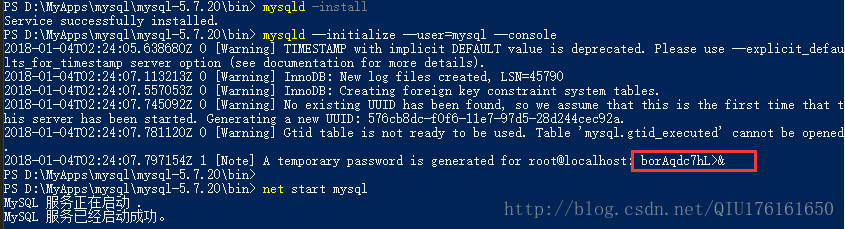
第一次登录及修改密码
服务启动成功之后,就可以登录了,如图,输入mysql -u root -p(5.6以前第一次登录没有密码,直接按回车,5.7及以上版本会在安装时生成一个初始化密码),5.7以上版本输入初始密码登录,再试用set password = password(‘新密码’)修改密码,修改完成后就可以登录了。
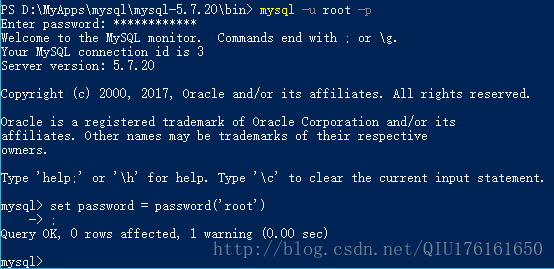
到此位置,mysql 5.7压缩版在windows系统中安装就完成了。
cs